申请电子邮箱的详细流程(从注册到使用)
105
2024-06-28
无论是个人还是企业用户,在使用Windows操作系统时,经常会遇到忘记或丢失内置管理员账户密码的情况。然而,内置管理员账户是拥有系统最高权限的账户,因此重置密码需要一定的操作步骤和技巧。本文将详细介绍以内置管理员账户密码的重置流程,帮助用户解决密码丢失问题。
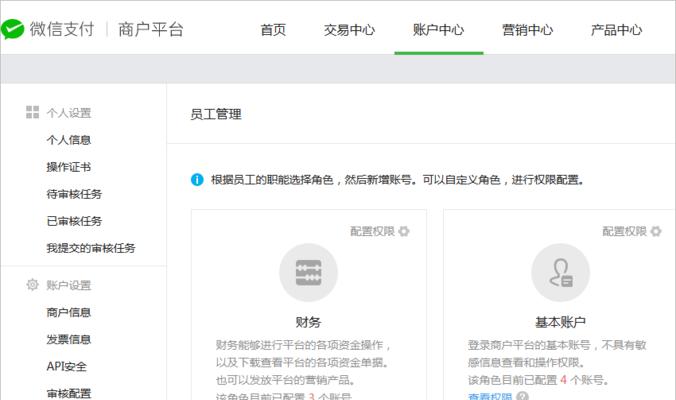
一、检查是否存在其他可用的管理员账户
1.1确认是否有其他已知的管理员账户
在登录界面输入已知的管理员账户名称和密码,验证是否可以正常登录。
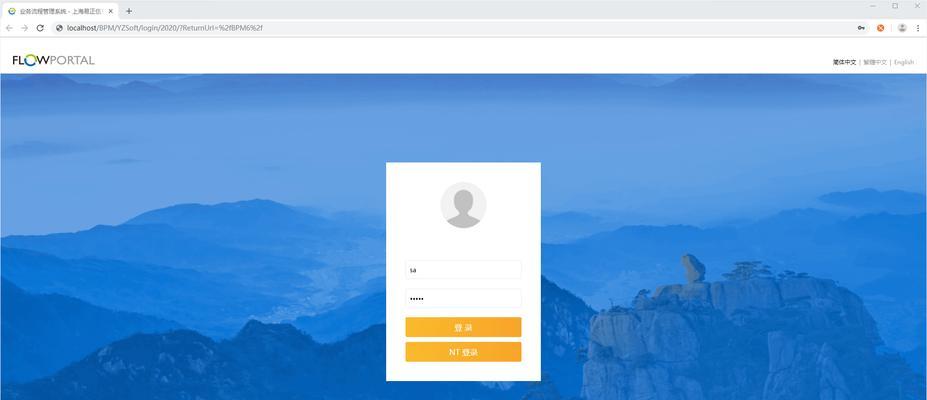
1.2检查是否有其他已启用的隐藏管理员账户
运行命令提示符(cmd)并以管理员身份运行,输入"netuseradministrator/active:yes"命令,启用隐藏的管理员账户。
1.3检查系统中是否存在其他可用的管理员账户
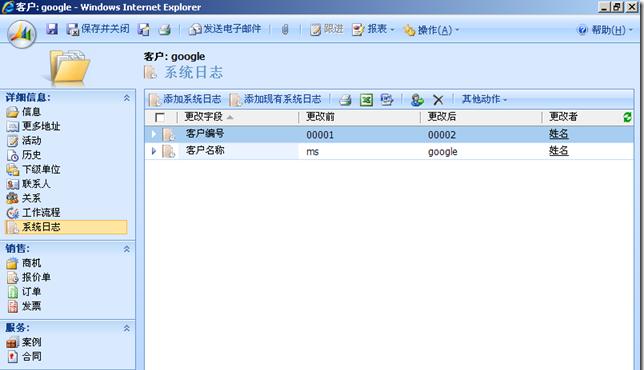
打开计算机管理工具,导航至"本地用户和组"下的"用户"选项卡,查看是否有其他可用的管理员账户。
二、利用重置磁盘重置内置管理员密码
2.1创建重置磁盘
进入控制面板,点击"用户帐户和家庭保护",选择"用户帐户",在左侧导航栏点击"重置密码",按照提示创建重置磁盘。
2.2通过重置磁盘重置密码
在登录界面输入错误密码,点击"重置密码",插入之前创建的重置磁盘,按照向导重置内置管理员账户密码。
三、使用系统安装光盘修复管理员密码
3.1准备系统安装光盘或U盘
下载或准备一张Windows系统安装光盘或U盘,确保与当前操作系统版本相匹配。
3.2进入系统修复环境
重启计算机,通过按下相应的按键(通常是F12或Del键)进入BIOS设置,将启动选项设置为系统安装光盘或U盘。
3.3进行管理员密码修复
选择"修复你的计算机",进入系统修复环境,在命令提示符(cmd)中运行相关命令重置内置管理员账户密码。
四、使用第三方工具重置内置管理员密码
4.1下载并安装第三方重置工具
从可信赖的网站下载并安装专门用于重置管理员密码的第三方工具,如OfflineNTPassword&RegistryEditor。
4.2制作启动盘
使用制作启动盘软件将下载的工具制作成启动盘。
4.3使用启动盘重置密码
将制作好的启动盘插入计算机,重启计算机,按照工具的提示进行重置密码操作。
五、
在忘记或丢失Windows内置管理员账户密码的情况下,采取合适的方法来重置密码至关重要。本文介绍了通过检查其他可用管理员账户、利用重置磁盘、使用系统安装光盘和第三方工具等多种方法来重置内置管理员密码。根据实际情况选择合适的方法,可以帮助用户恢复对系统的控制权,提高密码管理安全性。
版权声明:本文内容由互联网用户自发贡献,该文观点仅代表作者本人。本站仅提供信息存储空间服务,不拥有所有权,不承担相关法律责任。如发现本站有涉嫌抄袭侵权/违法违规的内容, 请发送邮件至 3561739510@qq.com 举报,一经查实,本站将立刻删除。